
Contenido
Aprenda cómo instalar y usar las aplicaciones iMessage en iOS 10 y en iOS 11. La actualización gratuita agrega soporte para aplicaciones iMessage que van desde calcomanías y fotos o videos que se pueden compartir a juegos que puede jugar directamente dentro de la aplicación Message para el iPhone.
Apple ofrece una aplicación App Store iMessage que te permite buscar aplicaciones iMessage en iOS 10, pero no está en la App Store principal a la que estás acostumbrado. Para complicar aún más las cosas, las aplicaciones de iMessage no se instalan automáticamente cuando instala la aplicación principal en su iPhone.
Necesita iOS 10 instalado en su iPhone para usar las aplicaciones de iMessage, pero puede enviar las pegatinas y algunas de las otras aplicaciones a las personas que tienen iOS 9 o más.
Cómo instalar aplicaciones iMessage
Esta es la forma de instalar aplicaciones de iMessage en su iPhone para comenzar a enviar pegatinas, jugar juegos de iMessage y recargar sus mensajes.
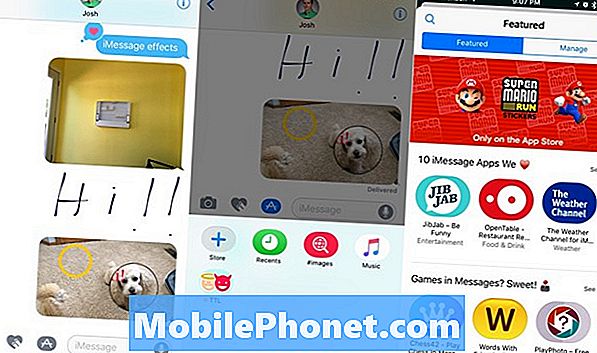
Cómo instalar aplicaciones de iMessage en iOS 10.
Con iOS 10 instalado necesitas Abre la aplicación de mensajes y abre un mensaje.. Puede ser un mensaje nuevo o uno existente, no importa.
En ese mensaje, toque la flecha pequeña en el lado izquierdo de la pantalla y entonces en el logo de la App Store. Toque en los cuatro cuadrados en la esquina inferior izquierda.
Ahora presiona el ícono + con la Tienda debajo. para entrar en la App Store iMessage.
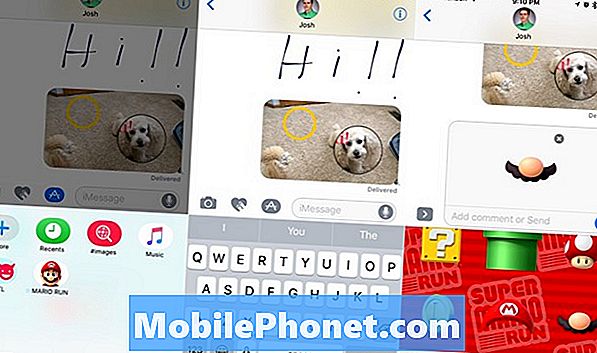
Instala aplicaciones de iMessage desde Mensajes dentro de iOS 10.
Desde aqui puedes busca en el App Store de iMessage o puede tocar en las aplicaciones destacadas. Para empezar tratar de buscar la verdad mentira verdad o Mario Run.
Una vez que encuentre la aplicación iMessage que desea, Toca para instalarlo e ingresa una contraseña o usa Touch ID para instalar la aplicación.
Cómo usar las aplicaciones iMessage
Una vez que tengas instaladas las aplicaciones iMessage, puedes comenzar a usarlas para enviar pegatinas y jugar juegos. Es posible que deba permitir el acceso a su cámara y micrófono para que algunas de estas aplicaciones funcionen.

Cómo utilizar las aplicaciones iMessage en iOS 10.
Abrir un mensaje y entonces Toca la flecha y el ícono de la App Store.. Ahora deslizar a la izquierda para ver los adhesivos usados recientemente o deslizar a la derecha para deslizar a través de sus aplicaciones de iMessage.
En algunas de estas aplicaciones, puede tocar la flecha hacia arriba en la parte inferior derecha para mostrar la aplicación en pantalla completa. Puede tocar para jugar un juego o tocar en un cuadro de búsqueda para buscar la foto o el video que desea enviar.
Lo nuevo en iOS 11.4.1




























